修图匠“Photoshop制作漂亮的蓝色圆形水晶按钮[多图]”Photoshop图文教程内容:
水晶按钮的制作关键是把水晶质感渲染出来。可能勾出的图层较多,注意好每一个图层都需要用图层样式等添加光感,然后再根据光源方向设定好高光位置,这样做出的按钮不仅质感好,而且比较合逻辑。
最终效果
1、新建文档,800x600像素,背景白色,画2个矩形,分别添加样式。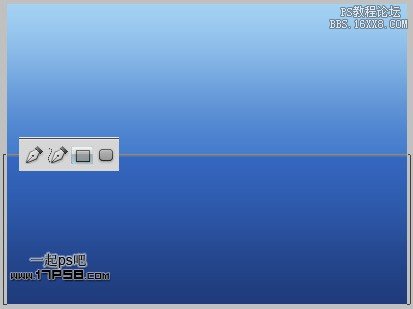
2、底部矩形样式。 3、上部矩形样式。
3、上部矩形样式。
4、在画面右侧添加一个白色椭圆,图层模式柔光。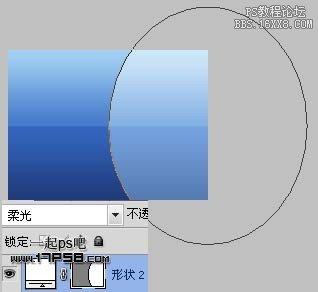
5、建新层,画一白色正圆。 6、添加图层样式。
6、添加图层样式。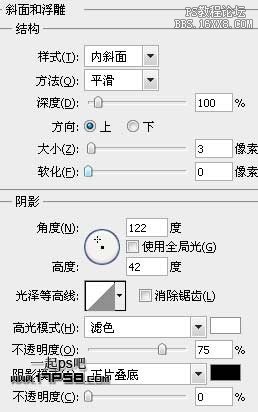
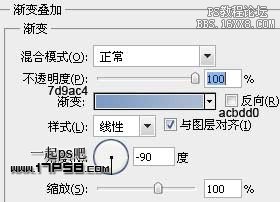

7、建新层,画一个小些的黑色正圆,与大圆中心对齐。 8、添加图层样式。
8、添加图层样式。


9、建新层,前景色#204478画一音乐符号。
10、添加图层样式。 11、建新层,用自定义形状工具画一个白色正圆,然后用钢笔调整节点。
11、建新层,用自定义形状工具画一个白色正圆,然后用钢笔调整节点。
12、将填充归零,添加图层样式。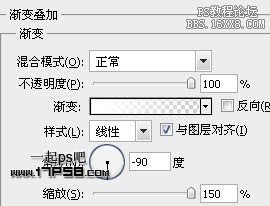
最终效果: 水晶按钮的制作关键是把水晶质感渲染出来。可能勾出的图层较多,注意好每一个图层都需要用图层样式等添加光感,然后再根据光源方向设定好高光位置,这样做出的按钮不仅质感好,而且比较合逻辑。
水晶按钮的制作关键是把水晶质感渲染出来。可能勾出的图层较多,注意好每一个图层都需要用图层样式等添加光感,然后再根据光源方向设定好高光位置,这样做出的按钮不仅质感好,而且比较合逻辑。
最终效果
1、新建文档,800x600像素,背景白色,画2个矩形,分别添加样式。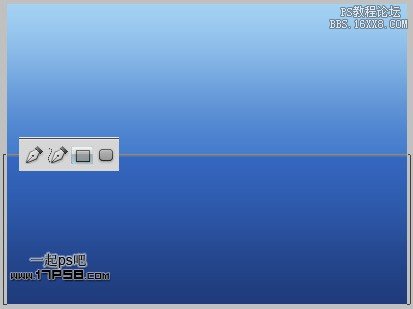
2、底部矩形样式。 3、上部矩形样式。
3、上部矩形样式。
4、在画面右侧添加一个白色椭圆,图层模式柔光。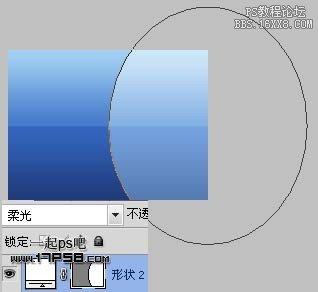
5、建新层,画一白色正圆。 6、添加图层样式。
6、添加图层样式。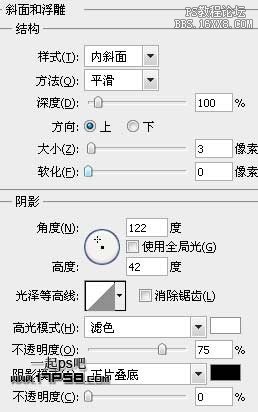
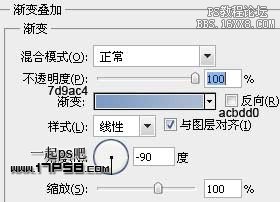

7、建新层,画一个小些的黑色正圆,与大圆中心对齐。 8、添加图层样式。
8、添加图层样式。


9、建新层,前景色#204478画一音乐符号。
10、添加图层样式。 11、建新层,用自定义形状工具画一个白色正圆,然后用钢笔调整节点。
11、建新层,用自定义形状工具画一个白色正圆,然后用钢笔调整节点。
12、将填充归零,添加图层样式。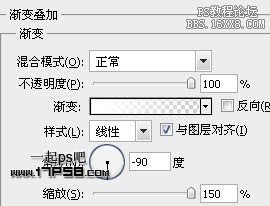
最终效果:
